Academy > XDEFI: Начало работы
Как перейти с MetaMask кошелька на XDEFI Wallet?
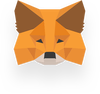
2. Разблокируйте MetaMask вашим паролем
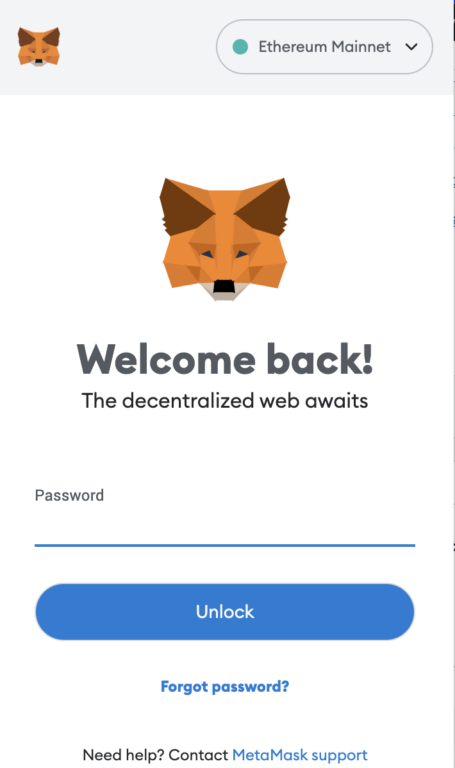
3. В правом верхнем углу главного экрана MetaMask нажмите на изображение, связанное с вашим аккаунтом
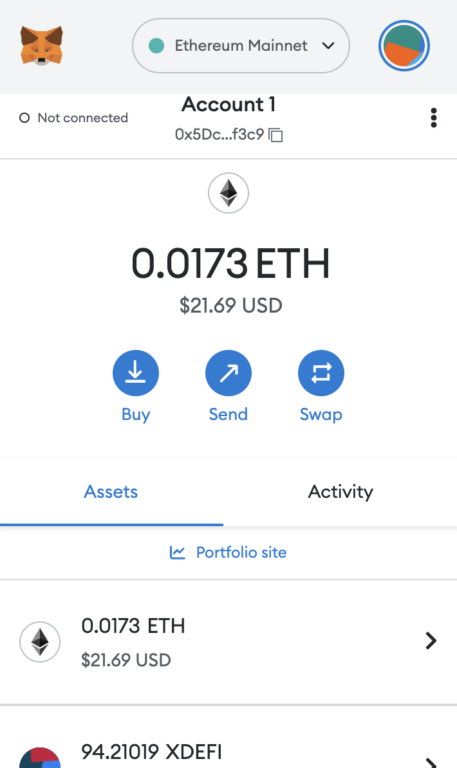
4. В раскрывающемся меню выберите “Settings”
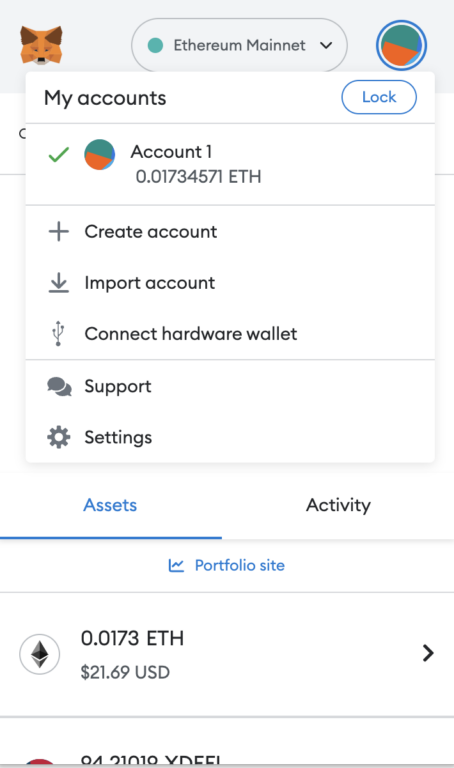
5. Выберите “Security and Privacy”
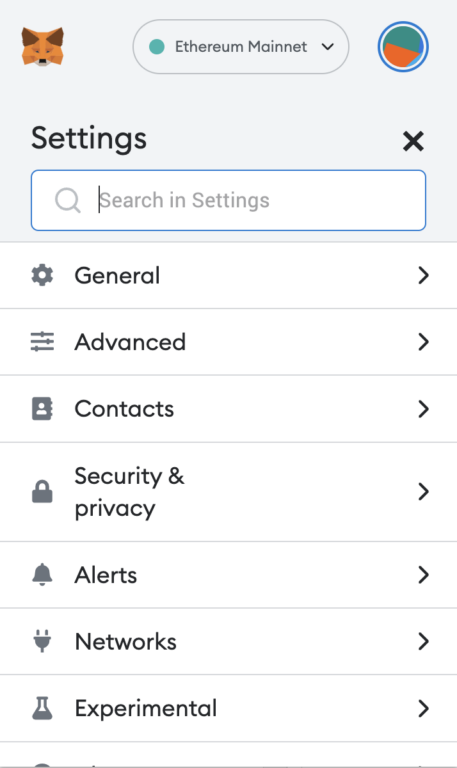
6. Нажмите на “Reveal Secret Recovery Phrase”
7. Введите свой пароль, чтобы открыть фразу
8. Нажмите на кнопку “Next”
9. Сохраните “Recovery Phrase” в надежном месте
10. Нажмите на кнопку “Close”
11. Загрузите и установите последнюю доступную версию XDEFI Wallet на ваш браузер.
- На данный момент XDEFI Wallet поддерживается Chrome, Brave, Opera, Côc côc, Edge и в скором времени Firefox: загрузите XDEFI Wallet здесь
12. В правом верхнем углу экрана нажмите на значок расширения XDEFI Wallet
13. Нажмите на кнопку “Let’s get started”
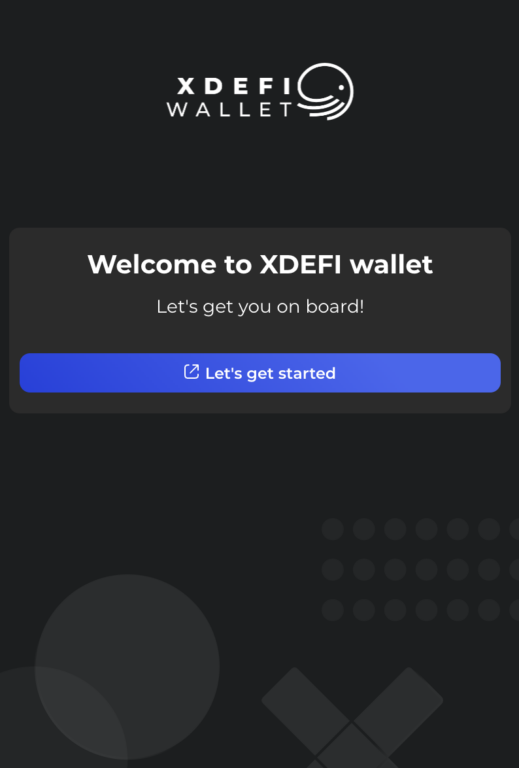
14. Прочтите и примите условия использования, затем нажмите на “Restore XDEFI Wallet”
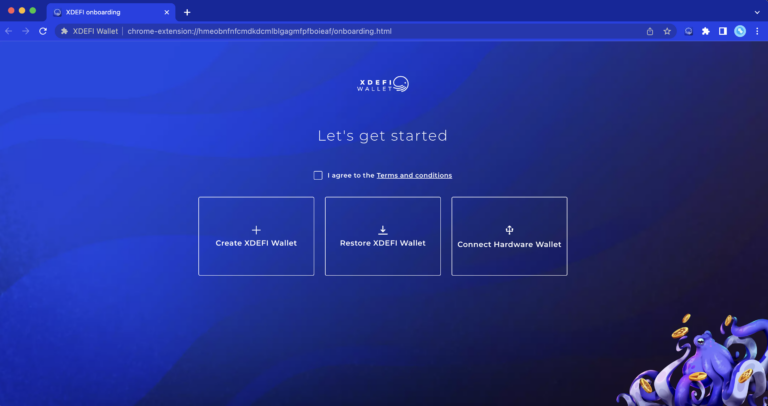
15. Нажмите на “Restore with secret phrase” (Восстановить с секретной фразой)
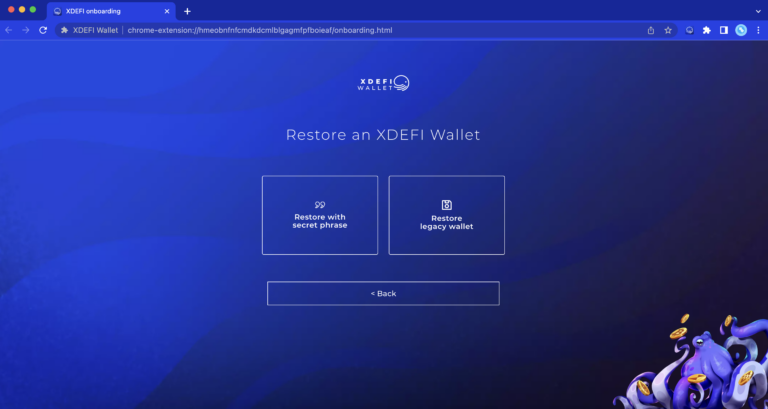
16. Введите секретную фразу: скопированную фразу (с 9ого шага) вставьте сюда
17. Введите и подтвердите новый пароль для XDEFI Wallet
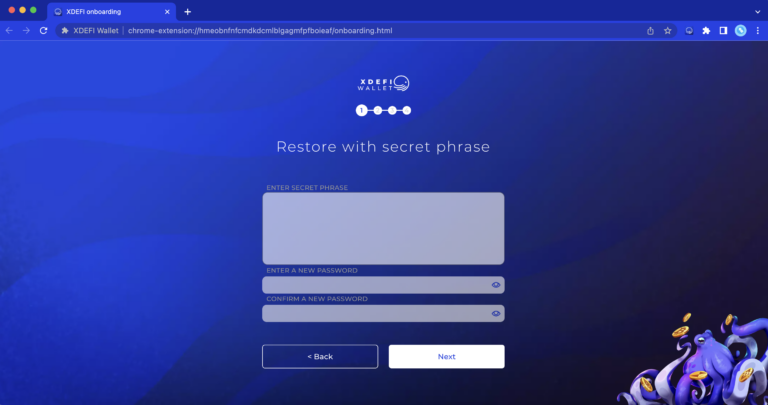
18. Задайте название вашему кошельку
19. Нажмите на кнопку “Next”
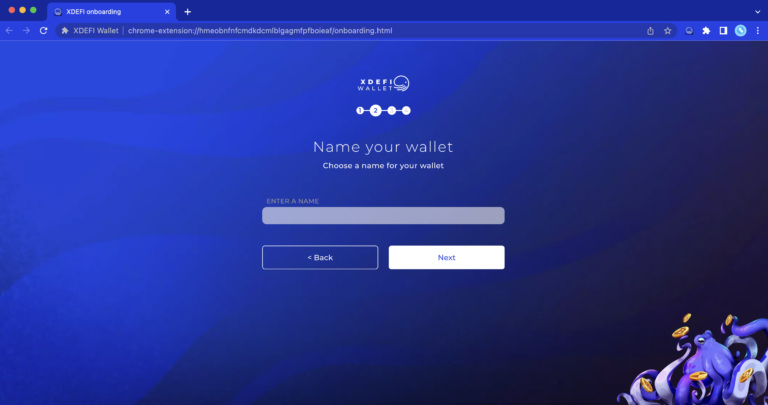
20. Выберите, хотите ли вы сделать XDEFI Wallet браузерным кошельком по умолчанию
Примечание: Эта опция делает XDEFI Wallet вашим браузерным кошельком по умолчанию, когда вы взаимодействуете с веб приложениями.
Включив эту опцию, кошелек XDEFI станет приоритетным по отношению к другим кошелькам (например, MetaMask), которые так же могли быть установлены в вашем веб браузере. Это позволит веб приложениям подключаться к кошельку XDEFI по умолчанию, игнорируя другие установленные в браузере кошельки.
Если вы передумаете, эта опция легко доступна в меню кошелька для отключения!
21. Нажмите на кнопку “Next”
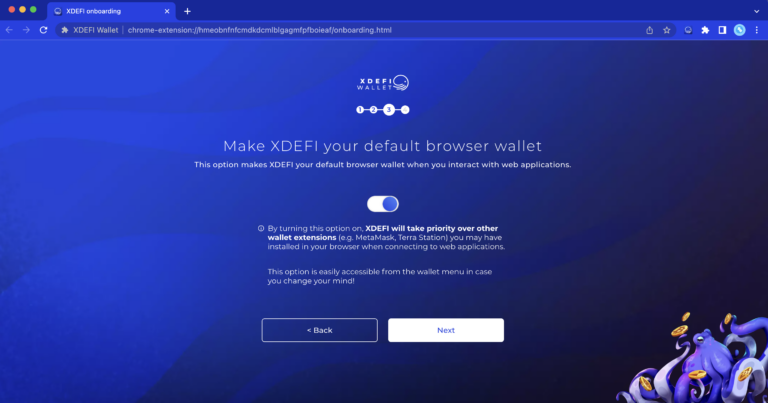
Отлично!
Все готово, Ваш кошелек XDEFI готов к использованию.
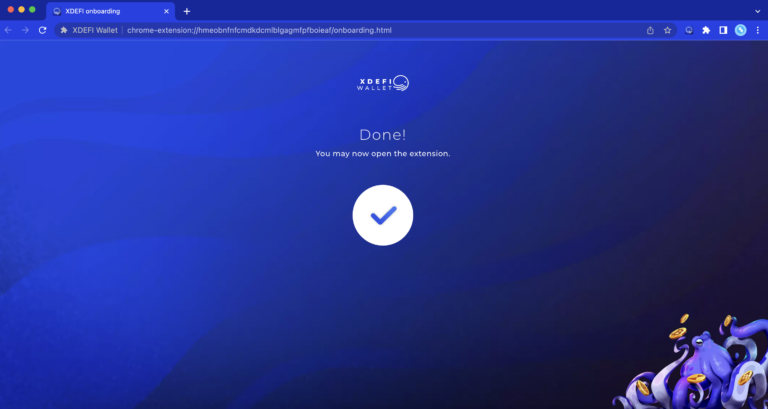
24. В правом верхнем углу экрана нажмите на значок расширения XDEFI Wallet
25. Прочитайте и закройте приветственное сообщение
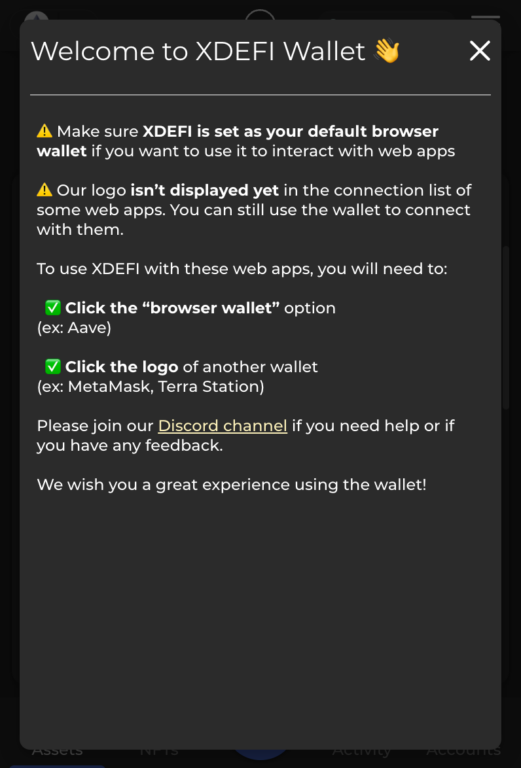
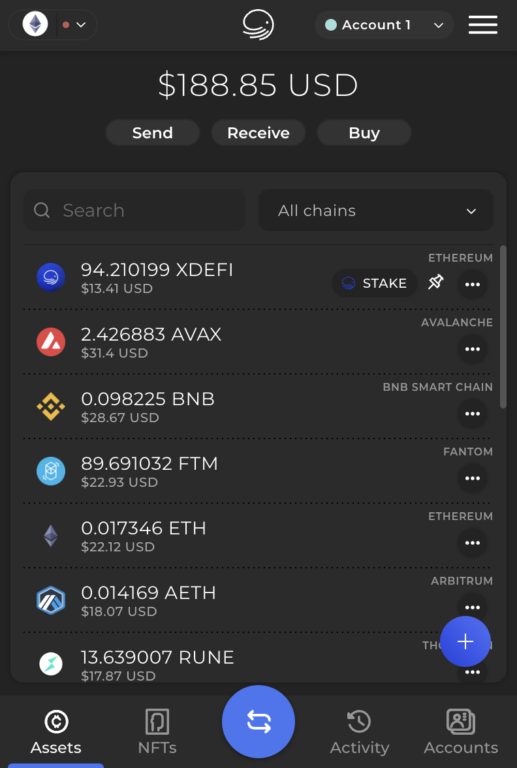
ВОССТАНОВИТЕ ДОПОЛНИТЕЛЬНЫЕ УЧЕТНЫЕ ДАННЫЕ
1. В нижней части главного экрана XDEFI Wallet нажмите на значок кошелька
2. Выберите кошелек, который вы только что импортировали
3. Для каждого аккаунта, который был в кошельке MetaMask, нажмите на кнопку “Create Account” для восстановления
4. Обновите страницу, чтобы увидеть свой баланс
5. Для каждого выбранного вами аккаунта в верхней части главного экрана, добавьте ваши активы (токены, NFT, криптовалюты и так далее) нажав на кнопку “+” добавить активы
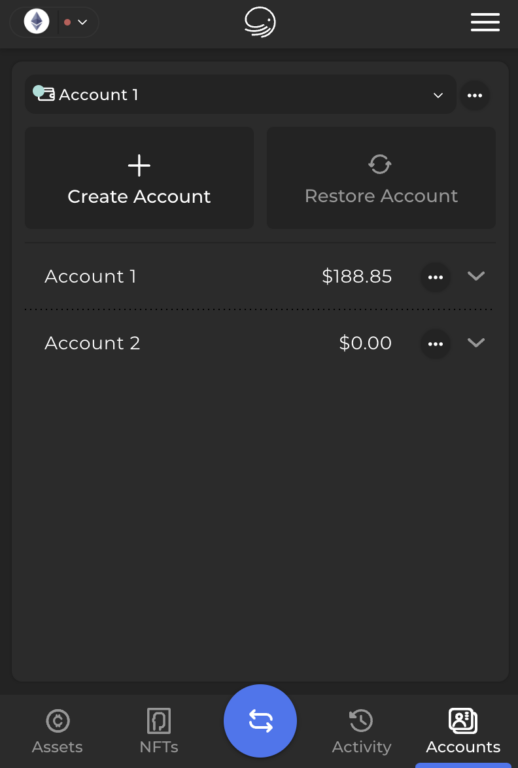
ДОБАВЬТЕ СВОИ АКТИВЫ
1. Вернитесь на главный экран XDEFI Wallet
2. Нажмите на кнопку “+” чтобы добавить активы
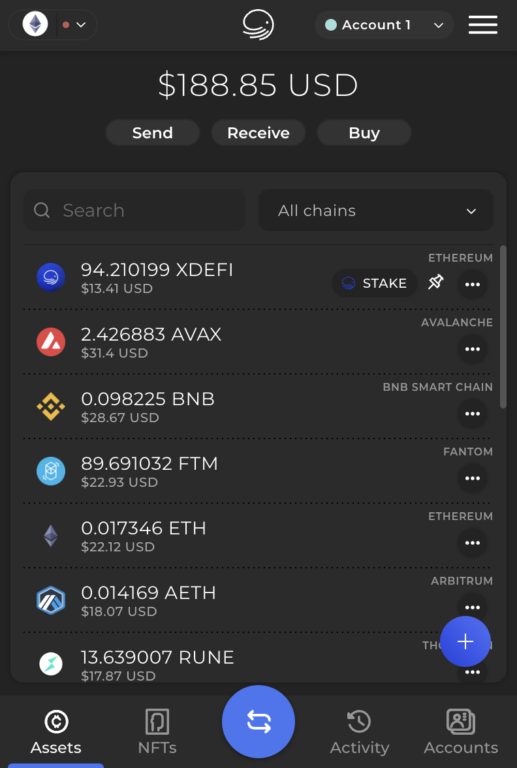
3. Выберите вкладку “Owned’ (в этой вкладке находятся все ваши активы)
4. Выберите ваши токены
5. Нажмите на “Next”
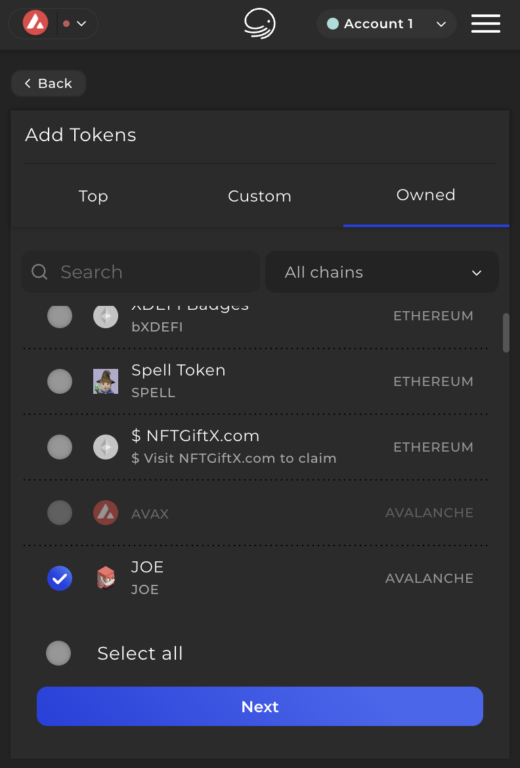
6. Нажмите на “Confirm”
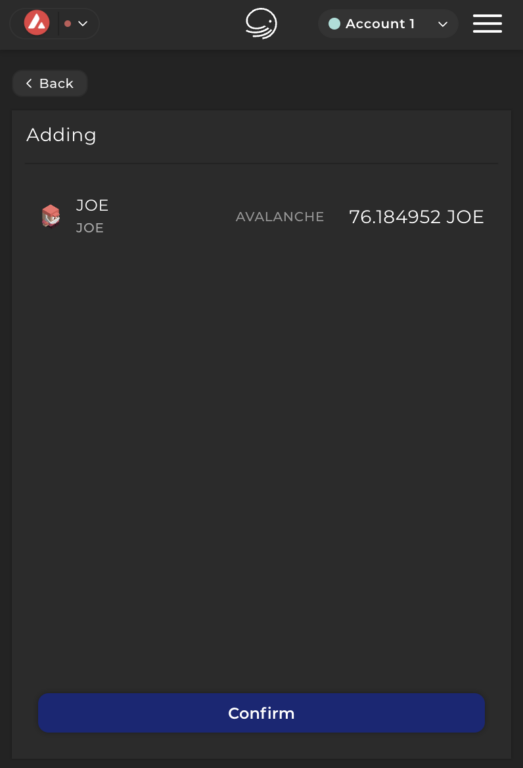
Устранение неполадок:
«Я импортировал свою секретную/SEED MetaMask фразу в XDEFI Wallet, но мои балансы все равно равны нулю. Нет активов во вкладке “Owned” и адрес(а) публичного адреса Ethereum, которые были сгенерированы после импорта, не совпадают. В чем проблема?»
Это может быть по двум причинам:
1. Вы импортировали неправильную секретную/SEED фразу (из вашего текущего MetaMask кошелька)
2. Вы импортировали правильную секретную/SEED фразу, но аккаунт(ы), которые находятся в вашем MetaMask кошельке были импортированы вручную с помощью приватных ключей и не связанны с MetaMask кошельком секретной/SEED фразой и приватным ключом.
Видео скрипт:
Как перейти с MetaMask на XDEFI Wallet
Прежде чем мы начнем настраивать XDEFI Wallet, на понадобится секретная фраза кошелька MetaMask, для того чтобы перейти на XDEFI Wallet.
Для того, чтобы найти фразу, мы должны начать с открытия кошелька MetaMask через расширение. Введите свой пароль для разблокировки кошелька, затем нажмите на иконку рядом с аккаунтами в верхнем правом углу и во всплывающем меню выберите настройки.
В настройках прокрутите ниже и выберите опцию “Security & Privacy” и нажмите на “Reveal Secret Recovery Phrase”.
Мы повторно вводим пароль в качестве дополнительной безопасности, прежде чем сможем открыть секретную фразу.
Помните, ни с кем не делитесь секретной фразой. Фраза, показанная в видео предназначена исключительно для обучающего видео и не является настоящей.
Как только вы узнали секретную фразу, MetaMask нам больше не понадобиться, поэтому мы его закрываем и продолжаем далее.
Теперь нам нужно установить XDEFI Wallet, если вы еще этого не сделали, переходите на xdefi.io.
Нажмите на кнопку “Install XDEFI Wallet”, чтобы начать установку приложения в браузере и нажмите добавить расширение при запросе.
Теперь вы добавили XDEFI Wallet в список расширений браузера, мы можем нажать на него, как и в случае с MetaMask.
Есть несколько очень быстрых и простых шагов для завершения миграции. Нажмите на “Let’s get started”.
Нас перенаправит на страницу конфигурации XDEFI Wallet. У нас имеются 3 варианта: мы можем создать кошелек XDEFI, восстановить кошелек XDEFI или подключить аппаратный кошелек.
Так как у нас уже есть существующий кошелек, который мы хотим переместить на XDEFI, мы принимаем условия использования, а затем выбираем “Restore XDEFI Wallet”.
Поскольку мы восстанавливаем с помощью секретной фразой, выбираем опцию “Restore With Secret Phrase”.
Теперь мы можем ввести секретную фразу, выбрать новый пароль, который хотим использовать для XDEFI Wallet, и нажать на кнопку “Next”.
Теперь вы можете выбрать название кошельку. Это может быть что угодно, мы дадим прикольное и понятное название.
Если вы хотите использовать XDEFI Wallet по умолчанию, тогда выберите этот вариант. Мы рекомендуем включить эту опцию сейчас, вы можете временно ее деактивировать, если используете другой кошелек.
Затем выберите блокчейны, которые хотите использовать в XDEFI. Если вы новичок в крипте и не уверены в выборе, не волнуйтесь, их легко можно будет изменить в настройках.
Мы на финишной прямой. Как мы видим, мы завершили установку, и если мы нажмем на расширение в браузере, то теперь сможем увидеть и использовать успешно нами перенесенный кошелек.
